
Με τέτοιες μεγάλες οθόνες αυτές τις μέρες, είναι εύκολο να χάσετε το κομμάτι ενός τόσο μικρού δρομέα ποντικιού. Ευτυχώς, η Apple εισήγαγε έναν γρήγορο τρόπο να εντοπίσει οπτικά τον δρομέα το 2015. Εδώ είναι πώς να το χρησιμοποιήσετε.
Εάν έχετε χάσει το ποντίκι του βέλους του δείκτη του ποντικιού στην οθόνη σας, κουνήστε γρήγορα το ποντίκι ή το trackpad δάχτυλό σας εμπρός και πίσω. Ο δρομέας θα αυξηθεί στιγμιαία πολύ μεγαλύτερη στην οθόνη, καθιστώντας την τοποθεσία του πιο οπτικά προφανή.
Όταν σταματήσετε να κουνιέται, ο δρομέας θα επιστρέψει στο κανονικό του μέγεθος. Αυτή η λειτουργία λειτουργεί σε όλες τις εκδόσεις του MacOs, ξεκινώντας με Μακός 10.11 El Capitan. Το δοκιμάσαμε επίσης Μακός 11,0 Big Sur .
Πώς να απενεργοποιήσετε το "κούνημα για να βρείτε" δείκτη ποντικιού
Ανακινώντας το δρομέα για να το βρείτε είναι ένα εύχρηστο χαρακτηριστικό, αλλά αν το ενεργοποιήσετε πολύ συχνά τυχαία και να το βρείτε ενοχλητικό, είναι εύκολο να απενεργοποιήσετε.
Ανοίξτε τις προτιμήσεις του συστήματος κάνοντας κλικ στο μενού της Apple και επιλέγοντας "Προτιμήσεις συστήματος". Πλοηγηθείτε στην "Προσβασιμότητα", και στη συνέχεια κάντε κλικ στην επιλογή "Εμφάνιση" στην πλαϊνή γραμμή. Στην καρτέλα "Cursor", καταργήστε την επιλογή "Ανακινήστε το δείκτη του ποντικιού για να εντοπίσετε".

Μετά από αυτό, κλείστε τις προτιμήσεις του συστήματος, και δεν θα έχετε πλέον έκπληξη γιγαντιαίους δρομείς ποντικιού. Reenabling Είναι τόσο εύκολη όσο η επανεξέταση αυτής της επιλογής και ο έλεγχος του "Shake Mouse Pointer για να εντοπίσετε ξανά το πλαίσιο".
Πώς να αυξήσετε μόνιμα το μέγεθος του δρομέα του ποντικιού
Εάν βρεθείτε συχνά να χάσετε το δρομέα του ποντικιού, μπορείτε Κάντε το δείκτη μεγαλύτερο μόνιμα . Απλά ανοίξτε τις προτιμήσεις του συστήματος, κάντε κλικ στην επιλογή "Προσβασιμότητα", στη συνέχεια, επιλέξτε "Εμφάνιση" στην πλαϊνή μπάρα.
Κάτω από την καρτέλα "Cursor", χρησιμοποιήστε το ρυθμιστικό "μέγεθος δρομέα" για να αυξήσετε ή να μειώσετε το μέγεθος του δείκτη του ποντικιού σας.
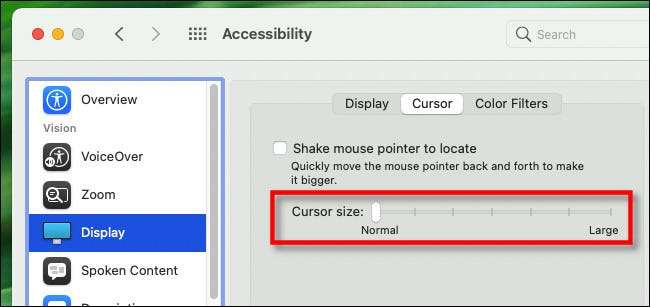
Όταν το έχετε ορίσει πώς σας αρέσει, κλείστε τις προτιμήσεις του συστήματος και ο δρομέας σας θα παραμείνει πάντα αυτό το μέγεθος. Αισθάνεται καλό να μπορέσουμε να το δω ξανά - δεν απαιτείται ανακίνηση!
ΣΧΕΤΙΖΕΤΑΙ ΜΕ: Πώς να φτιάξετε το δρομέα του ποντικιού μεγαλύτερες ή μικρότερες στο Mac σας







